【解決済み!】mod を mp4 に変換する方法
「modファイルを広く互換性のあるmp4形式に変換し、その可能性を引き出しましょう。本ガイドでは、簡単なツールや方法を用いて、modファイルをmp4にシームレスに変換する手順をご紹介します。初心者でも経験者でも、以下のステップバイステップの指示で簡単に変換を行うことが可能です。」
パート 1. modファイルについて
modファイルは、JVCやパナソニック、キヤノンなどのデジタルビデオカメラでよく使用される動画ファイル形式です。通常、mpeg-2でエンコードされた動画とac3でエンコードされた音声が含まれており、mini-dvdやハードディスクに記録されます。
modファイルの主な特徴:
- 1. 高画質動画:modファイルは高画質で解像度の高い動画を維持しており、デジタルビデオカメラで思い出を記録するのに最適です。
- 2. コンパクトなファイルサイズ:高画質にもかかわらず、modファイルは比較的小さいファイルサイズであるため、保存や共有が容易です。
- 3. 互換性:3.modファイルはさまざまな動画編集ソフトウェアやメディアプレイヤーで互換性があり、さまざまなデバイスやプラットフォームで簡単に編集や再生が可能です。
パート 2. 制限なくmod を mp4 に変換するための最適なツール
HitPaw Univd (HitPaw Video Converter) は、制限なくmodファイルをmp4に変換できるツールです。幅広い出力形式と高速変換に対応し、動画の元の画質を保ちながらスムーズな変換を提供します。使いやすさと高品質な変換を重視するユーザーに最適です。
HitPaw Univdでmodファイルをmp4に変換するメリット
- HitPaw Univdは、迅速かつ丁寧なカスタマーサポートを提供し、スムーズな変換体験を保証します。
- 使いやすいインターフェースを備えており、初心者から上級者まで簡単に操作できます。
- 幅広い出力形式に対応しており、さまざまなプラットフォームとの互換性を高めています。
- 複数ファイルの一括変換が可能で、効率的に変換作業を行えます。
- 動画の元の画質を維持し、高品質な出力が可能です。
mod を mp4 に変換する手順
Step 1 —HitPaw Univdをダウンロード・インストールし、ソフトウェアを起動します。
Step 2 —「ファイルを追加」ボタンをクリックし、変換したいmodファイルをインポートします。

Step 3 —出力形式としてmp4をドロップダウンメニューから選択し、解像度などの設定をカスタマイズします。

Step 4 —「変換」ボタンをクリックして変換を開始します。

Step 5 —変換が完了したら、指定したフォルダに変換後のファイルが保存されていることを確認します。

パート 3. プロ向けのヒント:PCでmodファイルを開く方法
PCでmodファイルを開くには、対応するメディアプレーヤーソフトが必要です。ここでは、modファイルを効果的に再生できる3つの人気オプションと、その利点および欠点を紹介します。
1. VLCメディアプレーヤー

mod を mp4 に 変換(ファイルの拡張子変更) VLCメディアプレーヤーは無料のオープンソースソフトで、幅広いオーディオや動画形式に対応しています。MODファイルを含むほぼすべてのメディアファイルが再生可能で、DVDやCD、ストリーミングプロトコルにも対応しているため、多くのプラットフォームで利用可能です。変換やカスタマイズ機能も備えており、初心者から上級者まで使いやすいプレーヤーとして人気です。
利点
- 多用途: modファイルを含む様々なマルチメディア形式に対応しており、互換性が高い。
- 使いやすい: シンプルで直感的なインターフェースにより、初心者でも簡単に操作可能。
- クロスプラットフォーム対応: Windows、macOS、Linuxなどで利用でき、一貫したパフォーマンスを発揮。
欠点
- 編集機能の制限:VLCには、modファイルの内容を編集・強化する高度な編集機能がありません。
- リソース消費:大容量や高解像度のmodファイル再生時には、他のメディアプレーヤーに比べてシステムリソースを多く消費することがあります。
2. Winamp
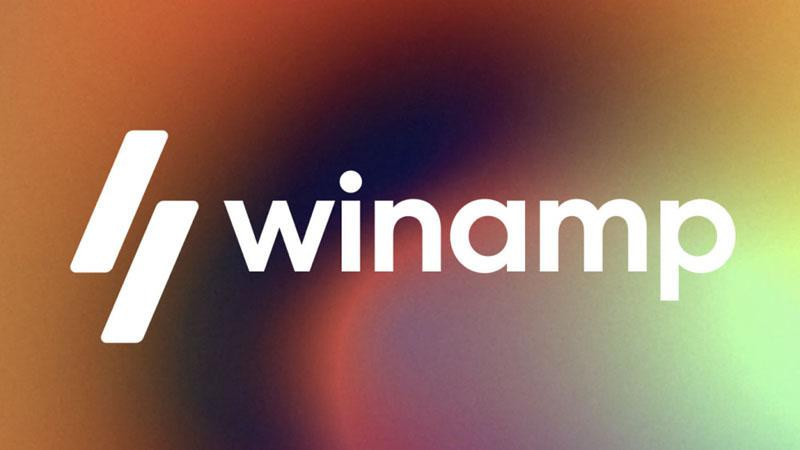
mod動画をmp4に変換 Winampは1990年代後半から2000年代にかけて人気を博したクラシックなメディアプレーヤーです。カスタマイズ可能なインターフェース、多様なオーディオ形式対応、幅広いプラグインによる拡張機能が特徴です。プレイリストの作成や管理、ビジュアライゼーションのカスタマイズ、イコライザーやエフェクトによるオーディオ強化が可能で、音楽愛好家から根強い支持を得ています。
利点
- インターフェースのカスタマイズ: インターフェースのカスタマイズが可能で、個々の再生体験を向上。
- プラグイン対応:豊富なプラグインにより、modファイルの再生機能を拡張可能。
- ストリーミング機能: インターネットを通じて音声や動画をストリーミング再生可能。
欠点
- 形式の対応範囲の制限:オーディオ形式には幅広く対応しているものの、modファイルを含む動画形式への対応が他のプレーヤーと比べて限定的。
- リソース消費: プラグインやカスタマイズ設定によっては、システムリソースを大幅に消費する可能性がある。
3. XMPlay
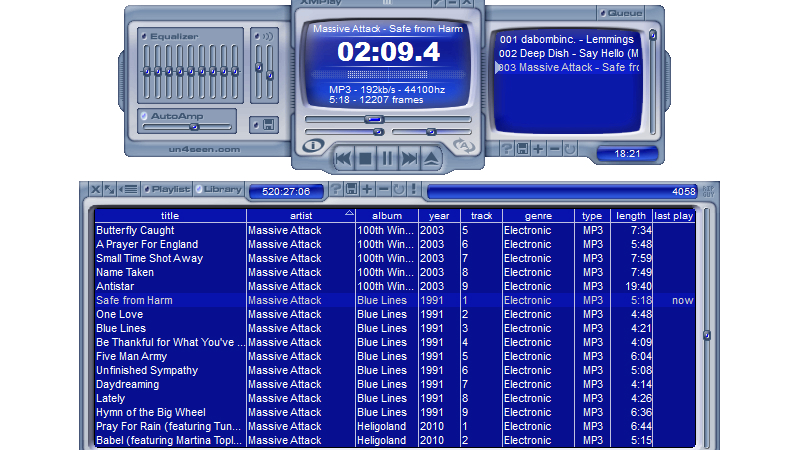
mod動画をmp4に変換 XMPlayは、Windows向けの軽量なオーディオプレーヤーで、MOD、XM、S3M、ITといったモジュールファイルの再生に特化しています。シンプルで効率的なインターフェースに加え、システムリソースの消費が少ないため、古いPCや低スペックのシステムにも最適です。MP3、AAC、OGG、FLAC、WAVなどの音声形式もサポートし、ギャップレス再生や32ビット音声処理、Winampプラグインの利用も可能です。
利点
- コンパクトなサイズ:軽量でシステムリソースをほとんど消費せず、古いPCでも使用可能。
- カスタマイズ性: modファイルを含むオーディオ再生のカスタマイズが可能。
- 高音質: modファイルや他の対応形式の高音質な再生が可能。
欠点
- 動画対応の制限: 音声再生に特化しており、modファイルのような動画形式への対応は十分ではない。
- プラグイン依存: 追加機能の利用にはプラグインが必要な場合があり、設定が複雑になることもある。
これらのプロ向けのヒントやプレーヤーを活用することで、PCでmodファイルを効率的に開き、快適に楽しむことができます。
パート 4. MODをmp4に変換するためのFAQ
Q1. modファイル拡張子とは何ですか?
A1. modファイル拡張子は、一部のデジタルビデオカメラで録画された動画ファイルに一般的に使用される形式です。これらのファイルには、通常MPEG-2でエンコードされた動画が含まれており、ミニDVDやハードディスクドライブに記録されることが多いです。
Q2. modファイルをインストールする方法はありますか?
A2. modファイルは、通常の意味でのインストールは必要ありません。互換性のあるメディアプレーヤーソフトを使用して再生するか、変換ツールやソフトウェアを使ってmp4などの他の形式に変換できます。
Q3. modファイルは安全ですか?
A3. はい、modファイルは基本的に安全です。これらはデジタルビデオカメラで録画された単なる動画ファイルであり、特にセキュリティリスクはありません。ただし、インターネットからダウンロードしたファイルについては、ウイルスやマルウェアの可能性があるため、信頼できるソースからのダウンロードかを確認することが重要です。
結論
結論として、modファイルをmp4形式に変換することで、さまざまなデバイスやプラットフォームで動画コンテンツをより簡単に楽しむことが可能になります。互換性のあるメディアプレーヤーや変換ツールを利用することで、modファイルの動画をシームレスに楽しむことができます。
包括的な変換機能と使いやすさを提供するHitPaw Univd (HitPaw Video Converter)を検討してください。直感的なインターフェースと強力な機能を備えたHitPaw Univdは、modファイルを簡単にmp4形式に変換するのに最適なツールです。













 HitPaw Edimakor
HitPaw Edimakor HitPaw Video Enhancer
HitPaw Video Enhancer
この記事をシェアする:
「評価」をお選びください:
松井祐介
編集長
フリーランスとして5年以上働いています。新しいことや最新の知識を見つけたときは、いつも感動します。人生は無限だと思いますが、私はその無限を知りません。
すべての記事を表示コメントを書く
製品また記事に関するコメントを書きましょう。